- 软件大小:1.15GB
- 软件语言:简体中文
- 软件类型:国产软件
- 软件类别:图像处理
- 更新时间:2019-01-10
- 软件授权:免费版
- 官方网站://www.9553.com
- 运行环境:XP/Win7/Win8/Win10
- 标签:图片处理 adobe Photoshop lightroom classic cc
15.2MB/简体中文/8
30.45MB/简体中文/7.5
822MB/简体中文/7.5
Imagenomic Portraiture2023最新中文版下载
49.9MB/简体中文/7.5
1.06MB/简体中文/7.5
Adobe Lightroom Classic CC是一款非常不错的图片处理和图片渲染软件,目前2019版本的Adobe Lightroom Classic CC已经发布,这款软件相较其它的版本来说也是更新了不少的内容了,如可以一步合并成全景照片、相片关联更快等。小编为大家带来adobe Photoshop lightroom classic cc 2019破解版,附上安装破解教程,喜欢的朋友快来下载使用吧!!!
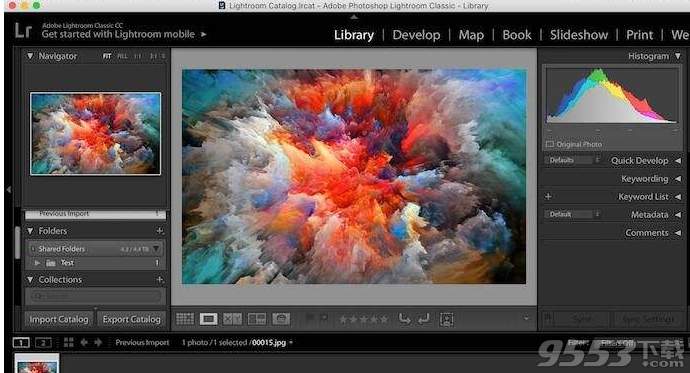
1,加载iso镜像文件,双击autoplay.exe安装软件
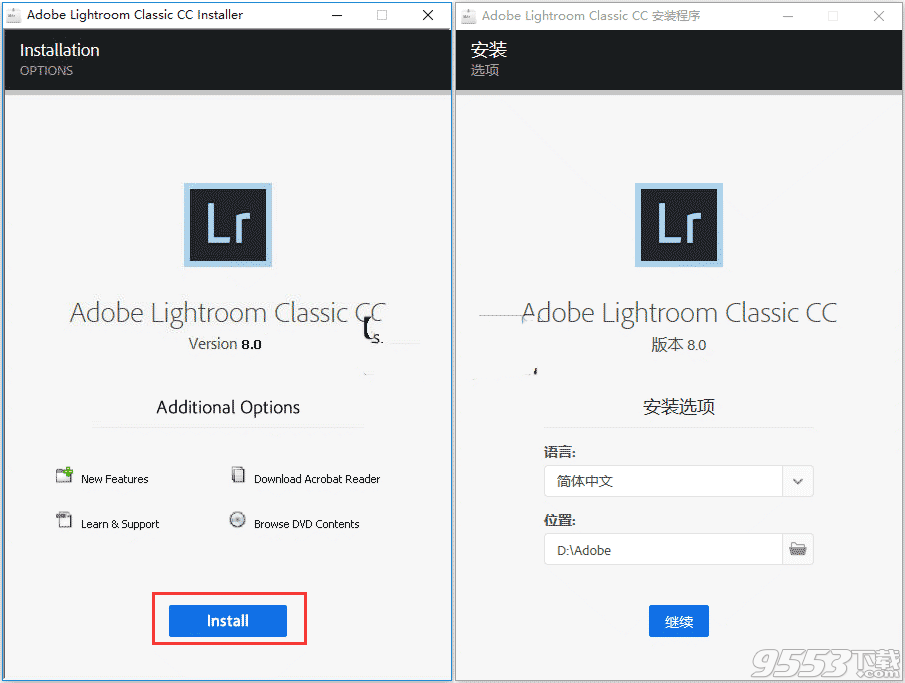
2,安装完成即可,已集成破解!
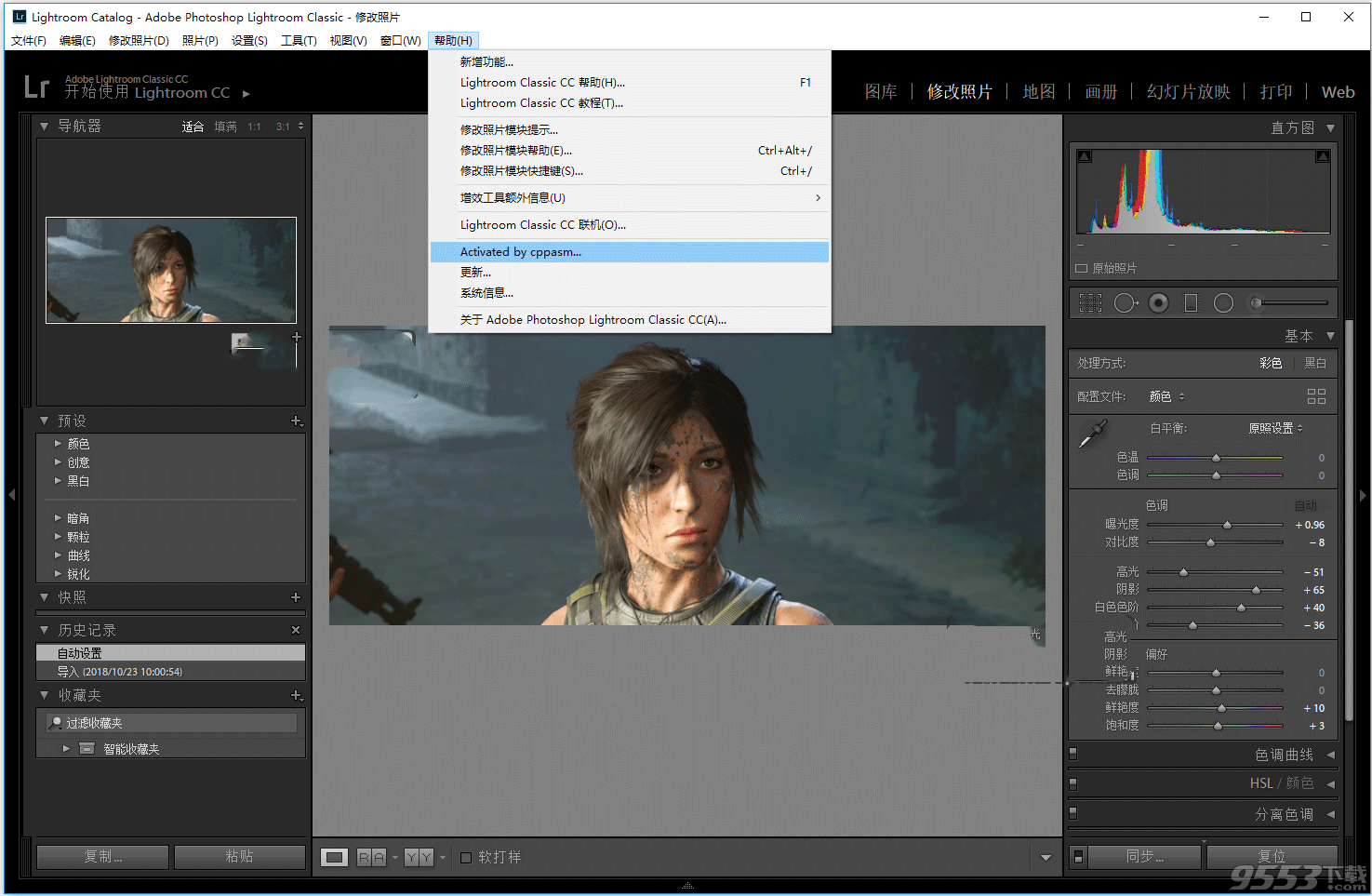
关联更快
将佳能相机与 Lightroom Classic CC 相关联时可体验更快的速度和更出色的稳定性。
一步合并成全景照片
现在可以通过一个步骤将多次包围曝光合并到多张 HDR 照片中,然后将它们拼接成全景照片,从而更快地创建 HDR 全景照片。
深度范围蒙版
根据 HEIC 照片的前景或背景中的特定深度范围做出选择。
改进了除雾负值
将除雾滑块移动到零点左侧可减少杂色。
减少偏色效果
减少低亮度照片中的紫色偏色。
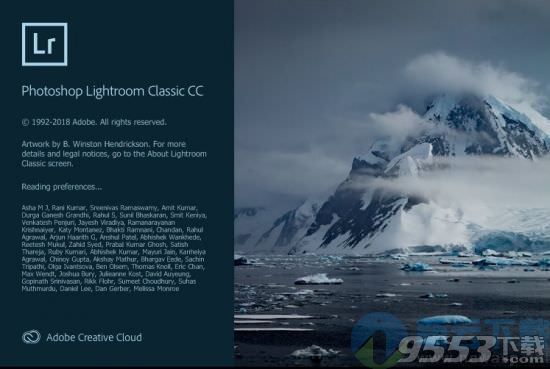
问:我是Windows 10 系统为什么不能安装,提示安装失败?
答:出现安装失败的请检查你的系统架构,Adobe CC 系列仅仅支持x64位操作系统。
问:提示安装完成、下列产品的某些项目无法成功安装?
答:这个问题易破解也进行了测试应该是自己系统的问题,易破解实体机安装不成功,打开虚拟机成功的安装,所以这个是因为自己电脑本身的问题、估计解决方法只有《重装系统》了当然了这个最简单、不想重装系统也行在虚拟机里面使用咯。
问:软件下载解压首次打开提示、遇到了以下问题,安装程序检测到计算机重新启动的过程可能暂停。建议退出安装程序,重新启动计算机,然后再重试。
答:鼠标点击选择《忽略》继续进行下一步安装。
问:安装完成后桌面没有快捷方式怎么办?
答:点击你电脑的左下角应用程序那里会有快捷方式直接拖到桌面即可,有时候提示安装失败,其实是安装成功了你也可以看看左下角有没有快捷方式,或者看看软件的安装目录。
注意:如果软件安装完成启动报错的丢失XXX.dll或者其余问题请尝试安装 微软常用运行库合集 及 全能运行库修复工具 DirectX Repair 来解决。
问:安装完成了但是打不开软件或者破解失败?
答:首先Adobe CC 2019 的破解方式是将原来的amlib.dll信息集成到主程序里面,所以可能会导致出现一些国产杀毒软件误报的情况,偷偷在后台把主程序干掉了所以会出现打不开破解不成功的情况。

使用面板时的快捷键
显示/隐藏两侧面板 Tab
显示/隐藏所有面板 Shift + Tab
显示/隐藏工具栏 T
显示/隐藏模块选取器 F5
显示/隐藏胶片显示窗格 F6
显示/隐藏左侧面板 F7
显示/隐藏右侧面板 F8
切换单独模式 按住 Alt 键单击面板
在不关闭处于单独模式的面板情况下打开一个新面板 按住 Shift 键单击面板
打开/关闭所有面板 按住 Ctrl 键单击面板
用于在模块间导航的快捷键
转到图库模块 Ctrl + Alt + 1
转到修改照片模块 Ctrl + Alt + 2
转到幻灯片放映模块 Ctrl + Alt + 3
转到打印模块 Ctrl + Alt + 4
转到 Web 模块 Ctrl + Alt + 5
后退/前进 Ctrl + Alt + 向左键/Ctrl + Alt + 向右键
返回前一模块 Ctrl + Alt + 向上键
用于更改视图和屏幕模式的快捷键
转到图库 - 放大视图 E
转到图库 - 网格视图 G
转到图库 - 比较视图 C
进入图库筛选视图 N
在修改照片模块中打开选定的照片 D
向前/向后切换背景光模式 L / Shift + L
切换背景光变暗模式 Ctrl + Shift + L
切换屏幕模式 F
上一个屏幕模式 Shift + F
在正常屏幕、全屏和隐藏面板之间切换 Ctrl + Shift + F
转到正常屏幕模式 Ctrl + Alt + F
切换叠加信息 I
显示/隐藏叠加信息 Ctrl + I
使用“帮助”时的快捷键
显示当前模块快捷键 Ctrl + /
隐藏当前模块快捷键 单击
转到当前模块的“帮助” Ctrl + Alt + /
打开“社区帮助” F1